
Sommario:
- Autore John Day [email protected].
- Public 2024-01-30 10:01.
- Ultima modifica 2025-01-23 14:49.


Il sensore joystick viene utilizzato per molti tipi di progetti di robot arduino, ma è più comunemente usato per controller di videogiochi o qualsiasi tipo di controller che prevede un joystick.
Il joystick ha un cappuccio in plastica rimovibile dove appoggiare il dito quando è in uso. Quando si rimuove questo cappuccio si ha una visione migliore dei perni, del pulsante e dei sensori. I joystick analogici sono fondamentalmente potenziometri, quindi restituiscono valori analogici. Le due coperture nere sul lato sono l'alloggiamento del sensore. Il sensore sul lato sinistro è per il movimento su e giù, quando si sposta lo stick su e giù ciò che sta effettivamente accadendo è che la plastica interna viene a contatto con il sensore laterale sapendo se lo stick viene spostato su o giù questo è il sensore dell'asse y. Il sensore sul lato più lontano del joystick rileva il movimento per sinistra e destra, che è l'asse x. Questi sensori inviano una lettura analogica ma il joystick ha anche un pulsante o un interruttore, quando si preme il joystick l'interruttore all'interno viene premuto verso il basso inviando una lettura digitale. Poiché sappiamo come funziona un sensore joystick, colleghiamolo a un Arduino e vediamo come funziona.
Passaggio 1: raccogliere materiali
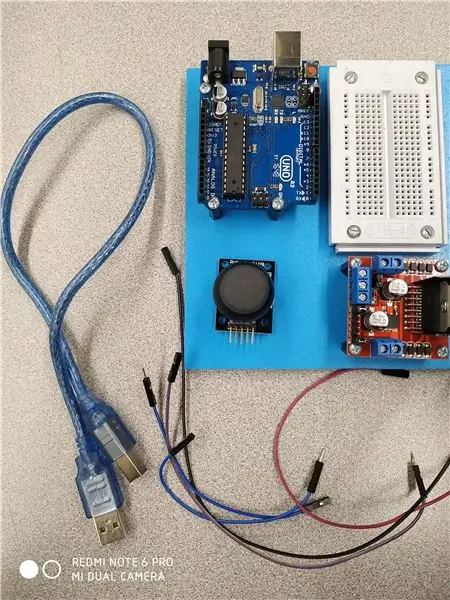
-Arduino Uno
-Sensore joystick
-Cavi jumper femmina/maschio
-Cavo USB 2.0 tipo A/B
-Computer
-Arduino IDE
Passaggio 2: familiarizzare con i perni del joystick

Il joystick ha cinque pin, GND, 5V, VRx. Vry e SW. Quando colleghi qualcosa all'alimentazione devi sempre avere un lato negativo e uno positivo che corrisponda ai lati negativo e positivo del tuo alimentatore. In questo caso il pin etichettato GND sta per "Ground" e questo è il nostro pin negativo del joystick. 5V sta per "5 Volt" e questo è il nostro pin positivo, entrambi questi pin sono i nostri pin di alimentazione. Successivamente, VRx è il nostro pin orizzontale o dell'asse x e questo è un pin analogico che si collega al lato analogico dell'arduino, lo stesso con il pin VRy che è il nostro pin verticale dell'asse y. Entrambi questi pin sono pin direzionali, quindi quando il joystick si muove i pin emettono un segnale analogico. Il nostro ultimo pin è il pin SW che sta per "Switch", questo pin è collegato al pulsante e quando viene premuto il pin emette un segnale digitale.
Passaggio 3: collega tutto insieme
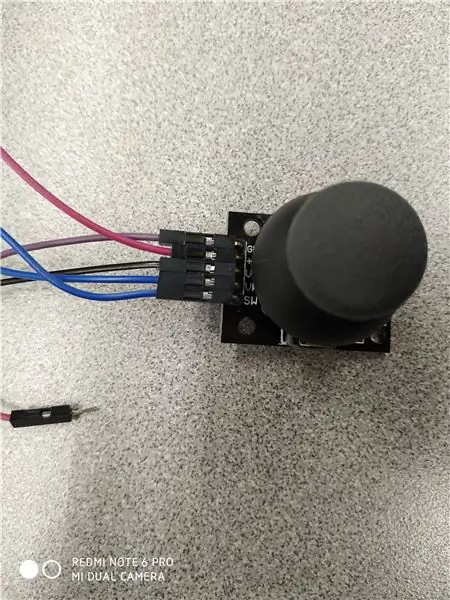

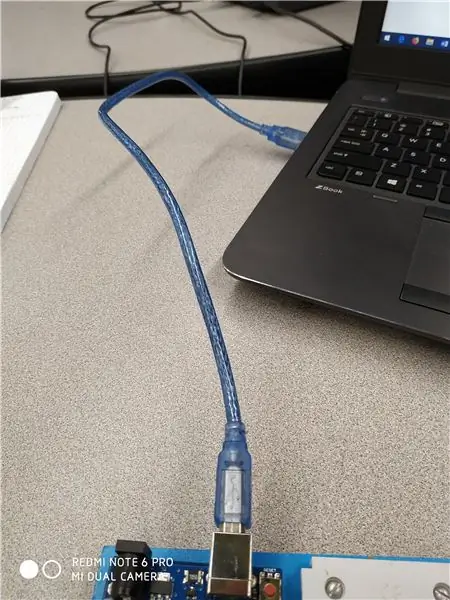
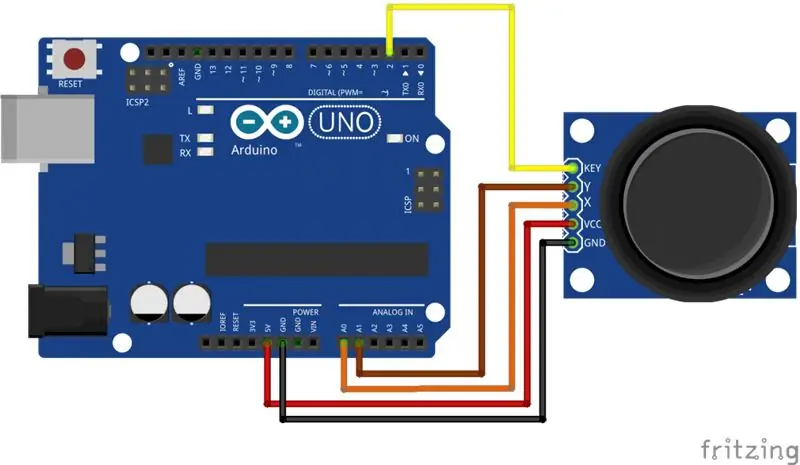
Ora è il momento di mettere in pratica il nostro test!
Innanzitutto, collega il lato femmina dei cavi jumper ai pin del joystick che dovrebbero essere cinque in totale.
In secondo luogo, collega il lato maschio dei cavi jumper ai pin corrispondenti sul tuo arduino. GND a GND, 5V a 5V, VRx e VRy a qualsiasi pin analogico sull'arduino ma in questo caso il nostro codice ci dice di assegnarli ad A0 e A1. L'ultimo pin a cui dobbiamo connetterci o arduino è il nostro pin SW che andrà sul lato digitale di arduino in modo che sarà collegato al pin digitale 2.
Terzo, collega il cavo USB all'arduino e al computer.
Passaggio 4: scrivi il codice
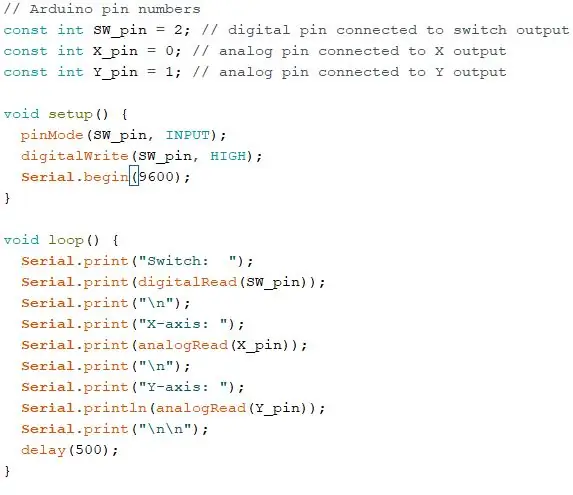
Ora che abbiamo tutto collegato alla nostra scheda arduino è il momento di caricare il codice corretto. Brainy Bits ha già scritto del codice per noi, quindi potremmo semplicemente copiarlo e incollarlo nel nostro IDE Arduino.
Link al codice:
1. Apri un nuovo file IDE arduino
2. Incolla il codice
3. Carica
Passaggio 5: monitorare le azioni
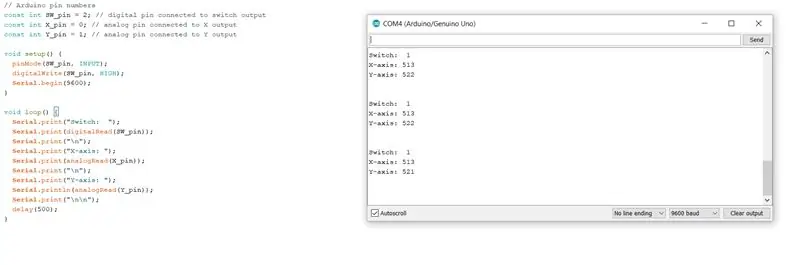
Fare clic sulla lente di ingrandimento che si trova nell'angolo in alto a destra dello schermo. Dovrebbe apparire una nuova finestra e ciò che stai vedendo sono le azioni risultanti quando muovi il joystick. Vai avanti e muoviti intorno al tuo joystick e gli assi xey dovrebbero cambiare a seconda della posizione in cui si trova il tuo joystick. Prova a premere il joystick e il pin SW dovrebbe cambiare da 1 a 0. Quando il joystick è in posizione neutra, l'asse x dovrebbe essere a 513 e l'asse y dovrebbe essere a 522. Quello che sta accadendo nel codice è che il loop vuoto sta stampando la posizione del joystick utilizzando un segnale analogico e quando il pulsante viene premuto con un segnale digitale.
Consigliato:
Sensore del respiro fai-da-te con Arduino (sensore elastico conduttivo a maglia): 7 passaggi (con immagini)

Sensore del respiro fai-da-te con Arduino (sensore elastico a maglia conduttiva): questo sensore fai-da-te assumerà la forma di un sensore elastico a maglia conduttiva. Si avvolgerà attorno al tuo torace/stomaco e quando il tuo torace/stomaco si espande e si contrae, anche il sensore e, di conseguenza, i dati di input che vengono inviati ad Arduino. Così
Sensore di temperatura e umidità ad energia solare Arduino come sensore Oregon da 433 mhz: 6 passaggi

Sensore di temperatura e umidità ad energia solare Arduino come sensore Oregon da 433 mhz: questa è la costruzione di un sensore di temperatura e umidità ad energia solare. Il sensore emula un sensore Oregon da 433 mhz ed è visibile nel gateway Telldus Net. Cosa ti serve: 1 x "10 LED Sensore di movimento a energia solare" da Ebay. Assicurati che dica batteria a 3,7 V
Sensore magnetico RaspberryPi 3 con mini sensore Reed: 6 passaggi

Sensore magnetico RaspberryPi 3 con sensore mini reed: in questo Instructable, creeremo un sensore magnetico IoT utilizzando un sensore RaspberryPi 3. Il sensore è costituito da un LED e un cicalino, entrambi i quali si accendono quando viene rilevato un magnete dal sensore mini reed
Interfaccia Arduino con sensore a ultrasuoni e sensore di temperatura senza contatto: 8 passaggi

Interfacciamento Arduino con sensore ad ultrasuoni e sensore di temperatura senza contatto: oggi, Makers, Developers preferisce Arduino per lo sviluppo rapido della prototipazione dei progetti. Arduino è una piattaforma elettronica open source basata su hardware e software di facile utilizzo. Arduino ha un'ottima community di utenti. In questo progetto
Sensore tattile e sensore sonoro che controllano le luci AC/DC: 5 passaggi

Sensore tattile e sensore sonoro che controllano le luci AC/DC: questo è il mio primo progetto e funziona sulla base di due sensori di base uno è il sensore tattile e il secondo è il sensore sonoro, quando si preme il touch pad sul sensore tattile la luce AC si accenderà ON, se lo rilasci la luce sarà OFF, e lo stesso
